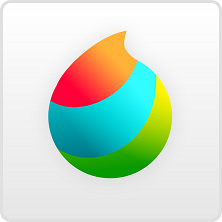
MediBang Paint是一款功能丰富的专业线稿上色软件,提供了多种画笔选择,包含多样的笔刷工具。该应用程序具备完善的绘图功能,可以有效地帮助用户快速绘制线稿、为其着色并填充色彩,赶快下载试试吧!
MediBang Paint使用指南
1. 从本站下载MediBang Paint,安装完成后打开应用程序。
2. 在绘图软件中进行创作前,需要先创建一个画布,可以在此开始绘制新作品。
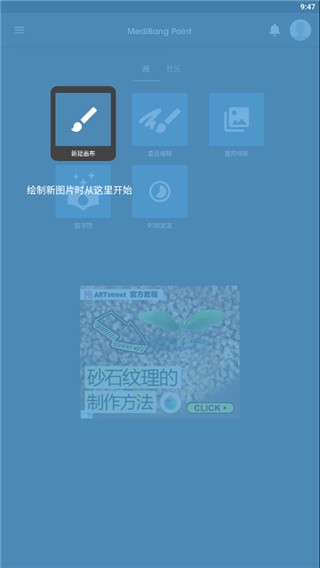
3. 用户可以自定义画布的大小,点击“制作”按钮即可创建新的画布。
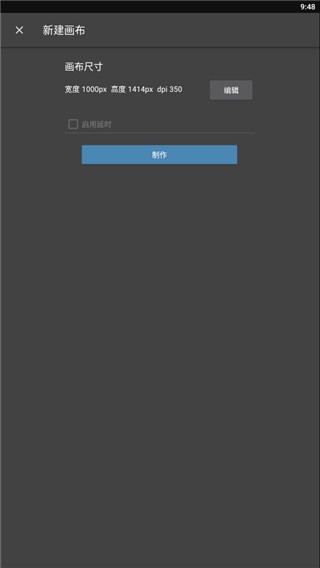
4. 第一次打开画布时,会出现“快速浏览”功能的简介,完成阅读后点击“关闭”结束说明。
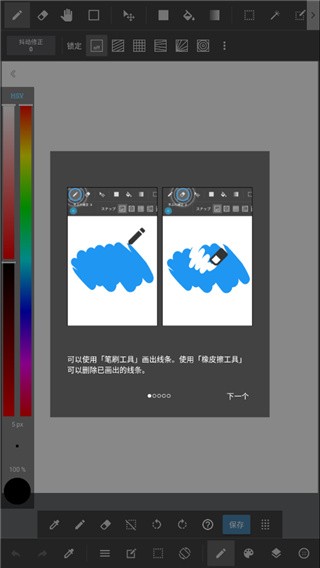
5. 如果在操作过程中遇到问题,请按下这个按钮获取帮助。
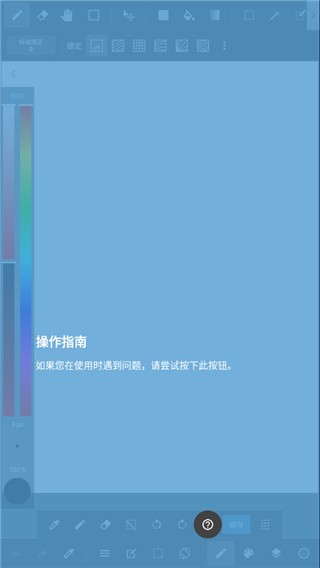
6. 如下图所示,打开画布后,您就可以进行绘图准备工作。
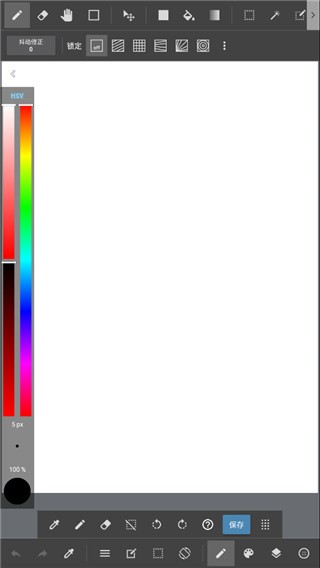
1. 在绘图界面设置参数,点击左侧指令栏的压感笔图标,随后会出现压感笔设置面板。
2. 当面板出现后,点击“尚未连接压感笔”。
3. 当上方显示“连接装置中”时,请将压感笔放到附近。
4. 如果连接不成功,可以调节压感笔上的按钮试试。
5. 连接成功后,“尚未连接压感笔”将显示出压感笔的名称,图标也会随之变更。
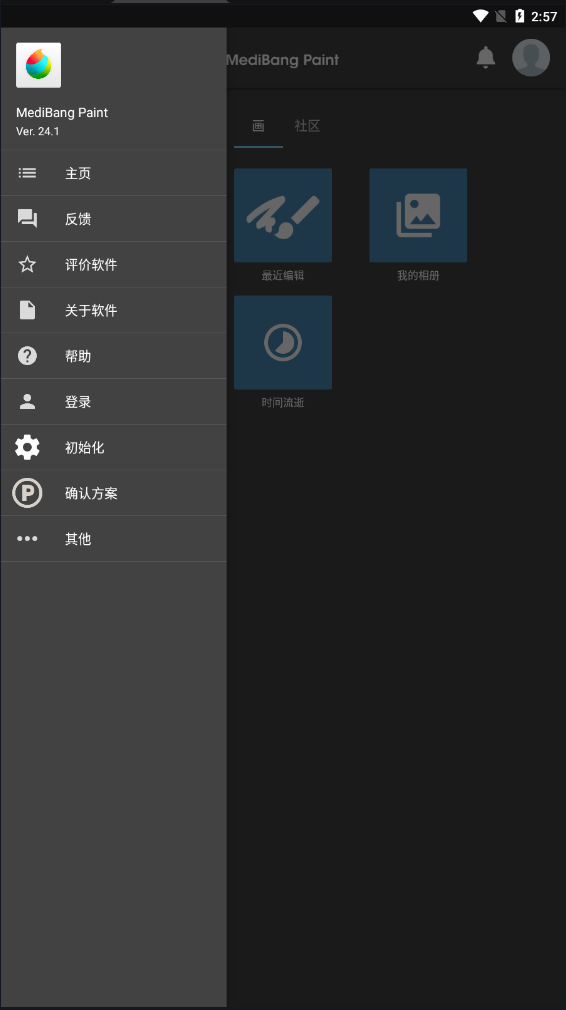
1. 打开软件并新建画布,开始在画布上绘制一个形状。
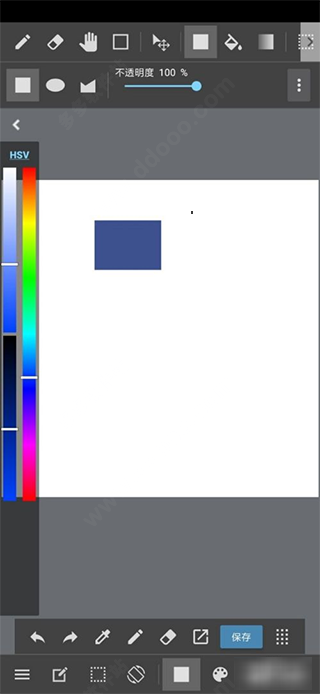
2. 接着点击右下角的两本书图标。
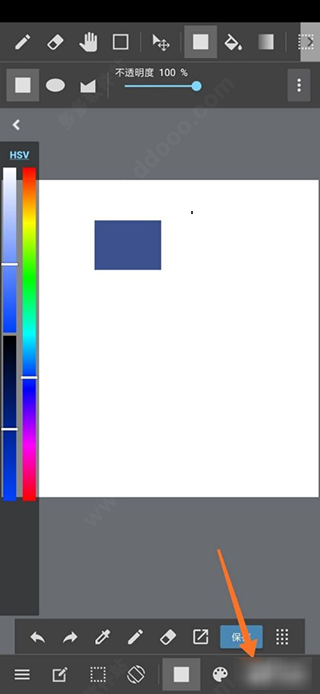
3. 在下一页中点击左侧的加号。
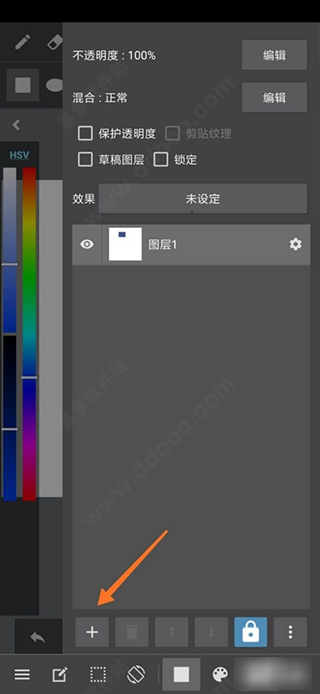
4. 从弹出的选项中选择“彩色图层”。
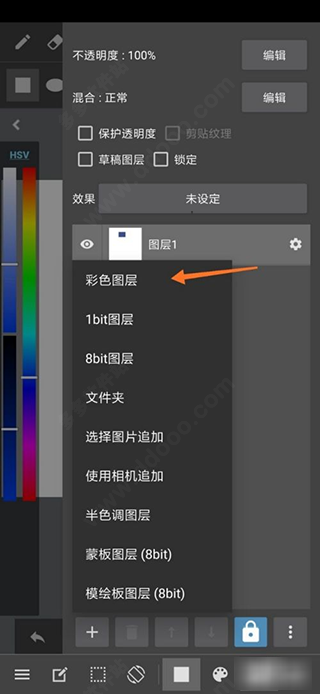
5. 此时可以看到新建的图层。
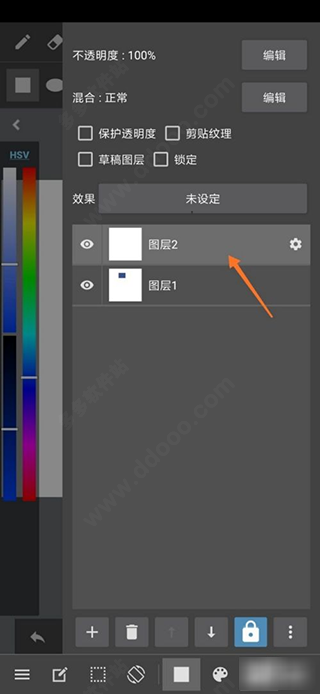
6. 若需要重新命名图层,只需点击图层后的小花标志。
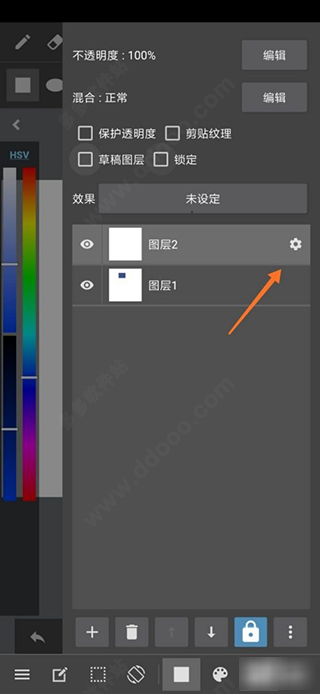
7. 在弹出的窗口中输入新名称,点击确定即可完成。
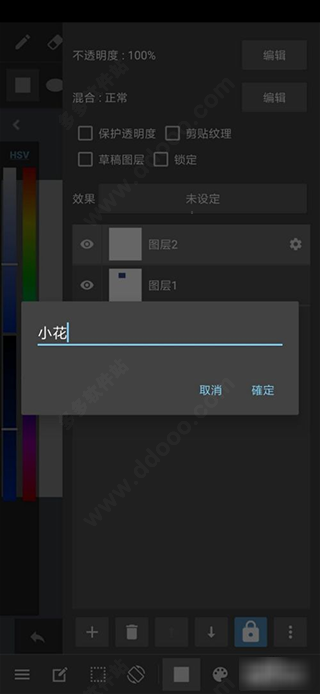
如何在MediBang Paint中添加文字
1. 打开软件并新建画布,接着在工具栏上向左滑动。
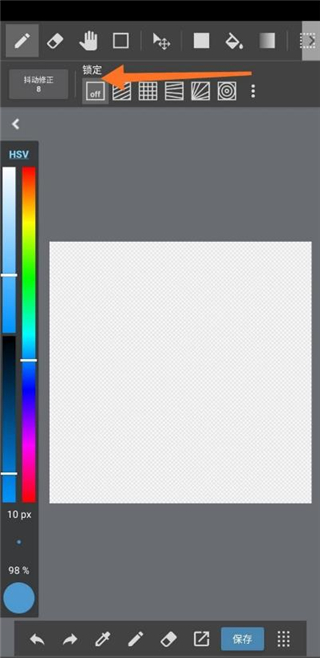
2. 选择文字工具。
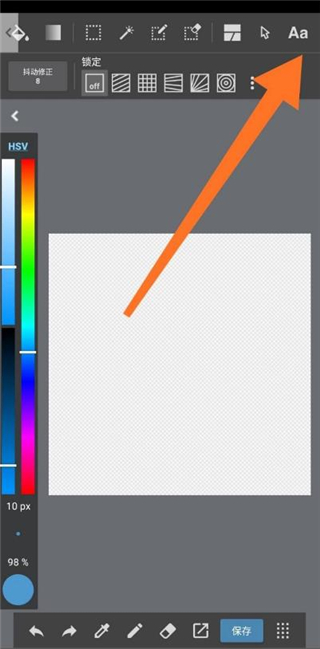
3. 点击画布上的任意位置。
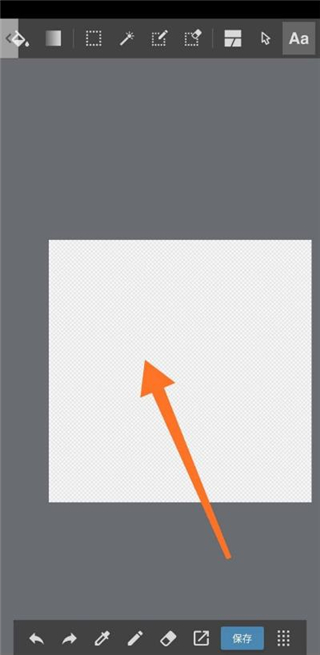
4. 之后弹出文字输入框,可以输入文字并选择字体大小等属性,输入完成后点击确定。
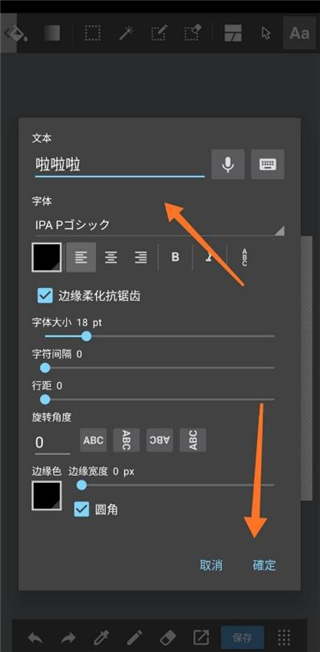
5. 成功输入后,如果想编辑或删除文字,点击右上角相应图标即可。

MediBang Paint更新内容
v27.28版本
进行了一些细微的修正。